像素化就是把一个图像变成点状结构。大家平时看到的马赛克效果就是像素操作,把图像变成小方块。但是马赛克是静止的,所以我们不仅会把图像像素化,还会有向外爆炸的效果。
创造一种特殊的热效果。
首先在Photoshop中打开要处理的图片(本文以CS5版为例),最好选择背景简单的图片。如果背景复杂,可以用Photoshop中的选择工具把人提取出来,放在白色背景中(图1)。

制作像素连拍效果需要多一点空间来操作。按D键快速恢复到默认的前景色和背景色(即前景色为纯黑,背景为纯白),再按Ctrl Alt C键调出画布大小对话框,定位中的蓝色块代表当前图像位置。
箭头代表膨胀的方向。本例中,画布要向右扩展,所以定位框放在左边位置,然后在宽度中输入扩展值并确认(图2)。
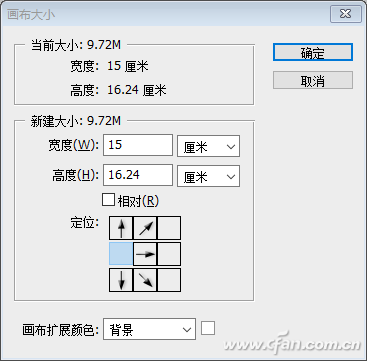
提示:在Photoshop中按单字母快捷键时,输入法必须处于英文输入状态,否则执行的命令可能没有响应。
在图层面板上,右键单击当前图像图层,选择“复制图层”。在弹出的对话框中,为复制的图层选择任意名称(如“人物”)。确认后会出现两个图层,原来的图层会被隐藏(点击图层前面的眼睛图标)。
在未来,我们只在复制层上工作。这样做是为了备份,一旦后续效果不理想,可以快速恢复到原来的状态(图3)。
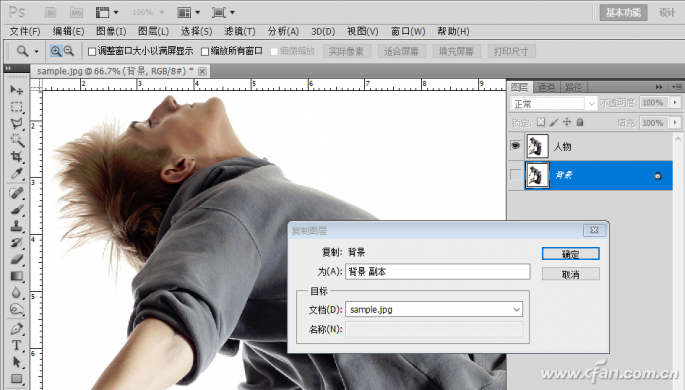
按Ctrl Shift Alt N创建一个新的空白层,我们将在这个层上创建一个自定义画笔。首先按M键选择矩形选框工具,然后在空白层画一个矩形选区。
注意在绘制选区时按住Shift,以确保绘制的是一个正方形。然后按D键恢复默认颜色,再按Alt delete键用黑色填充正方形选区。
然后执行“编辑定义笔刷预设”命令,在打开的对话框中为新笔刷指定一个名称,比如“方形笔刷”,完成后点击“确定”(图4)。
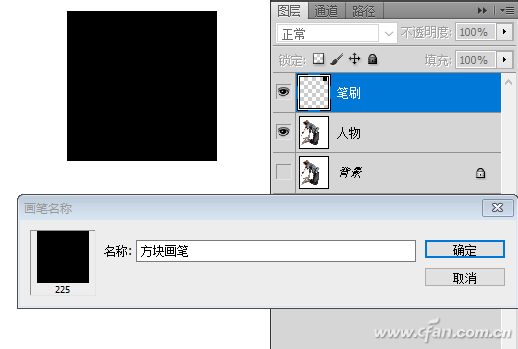
现在,在“图层”面板中,将画笔图层拖动到底部的垃圾箱图标,释放鼠标按钮以删除图层,然后按Ctrl+D取消所有选择。接下来,按B键切换到笔刷工具,然后按F5键调出笔刷设置面板。
单击选择新的方形画笔,将大小设置为70像素,并将间距调整为50%(图5)。

然后检查并切换到左边的“形状动态”项,将大小抖动设置为75%,角度抖动设置为90%,右边的控件设置为“关闭”(图6)。
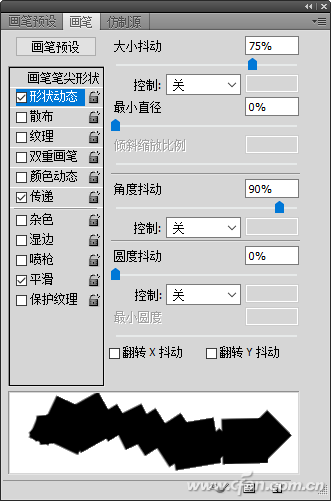
点击画笔面板右上角的菜单按钮,从弹出菜单中选择“新建画笔预设”,在打开的对话框中勾选“在预设中捕捉画笔大小”项。确认后,将生成一个新的70像素预设画笔(图7)。
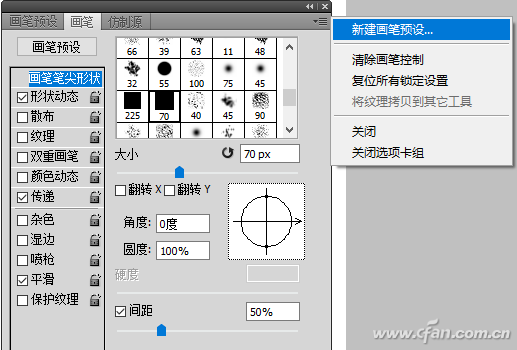
按Ctrl S保存图像,然后关闭画笔面板。接下来,再次按Ctrl Shift Alt N新建一层,命名为“爆发”。按S键选择“仿图章工具”,点击工具栏展开“笔刷预设”,选择上面制作的笔刷。
此外,不透明度设置为100%,样本设置为“当前层和下层”(图8)。
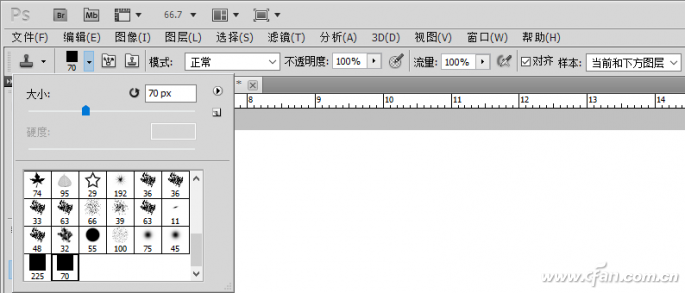
接下来的操作和平时使用仿邮票的方法一样。首先按住Alt键并点击选择初始采样点,然后在人物周围随意点击,生成不同形状、大小、角度的方形点,绘制爆炸效果。
最后,给连拍像素添加动态效果,选择“连拍”图层,然后执行菜单命令“滤镜模糊动态模糊”打开设置对话框(图9),适当调整角度和距离,预览效果好的时候点击“确定”即可得到最终的效果图。
最后保存图片即可(图10)。
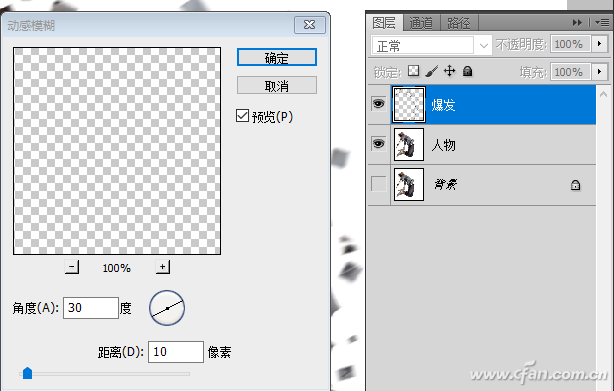

提示:如果对像素化效果不满意,可以直接在笔刷预设中调整笔刷大小。增加笔刷可以增加点的形状和大小的随机性,反之亦然。此外,还可以按F5调出画笔面板,更改画笔形状(如圆形)。
形状动态等项目被重置,但这需要保存为一个新的画笔。








